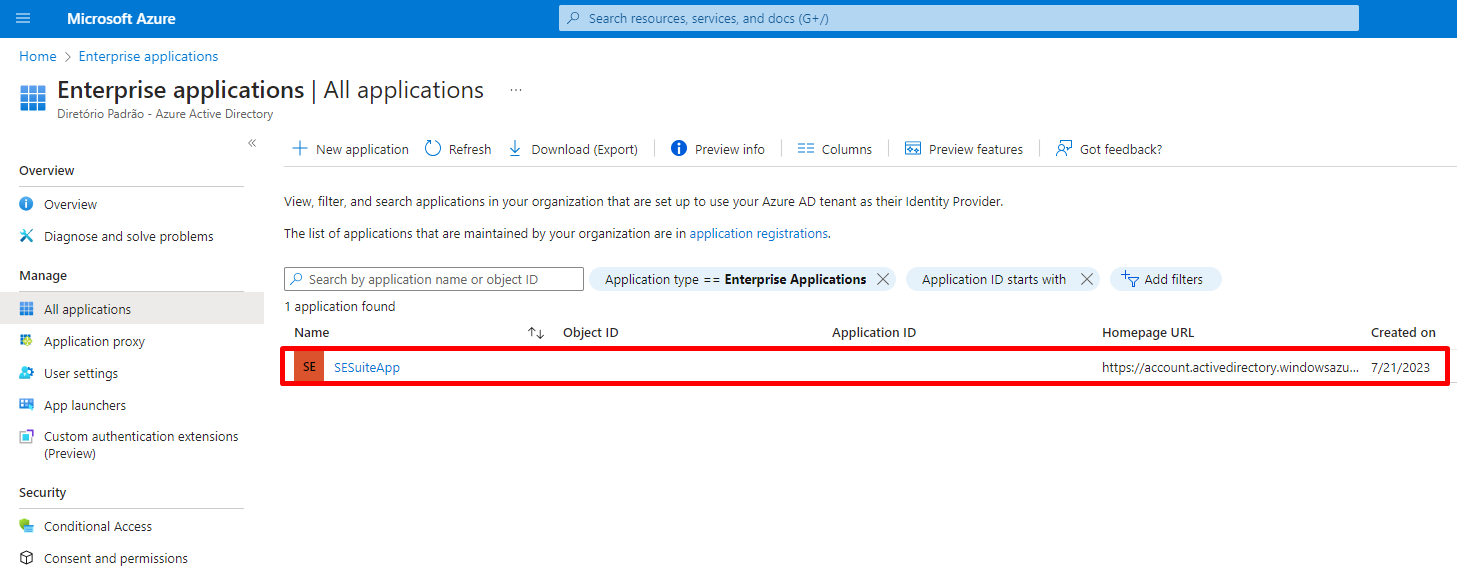Configurando uma aplicação empresarial no Azure Active Directory
- Acesse o portal do Azure e navegue até o Azure Active Directory.
- Selecione a opção "Enterprise applications".
- Clique em "New application" para adicionar uma nova aplicação empresarial.
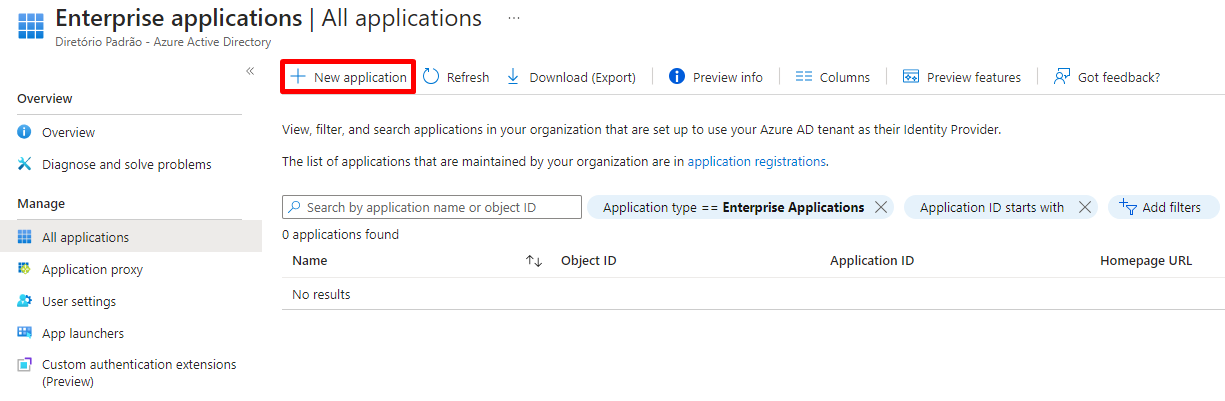
- Na página de adicionar aplicativo, clique no botão "Create your own application".
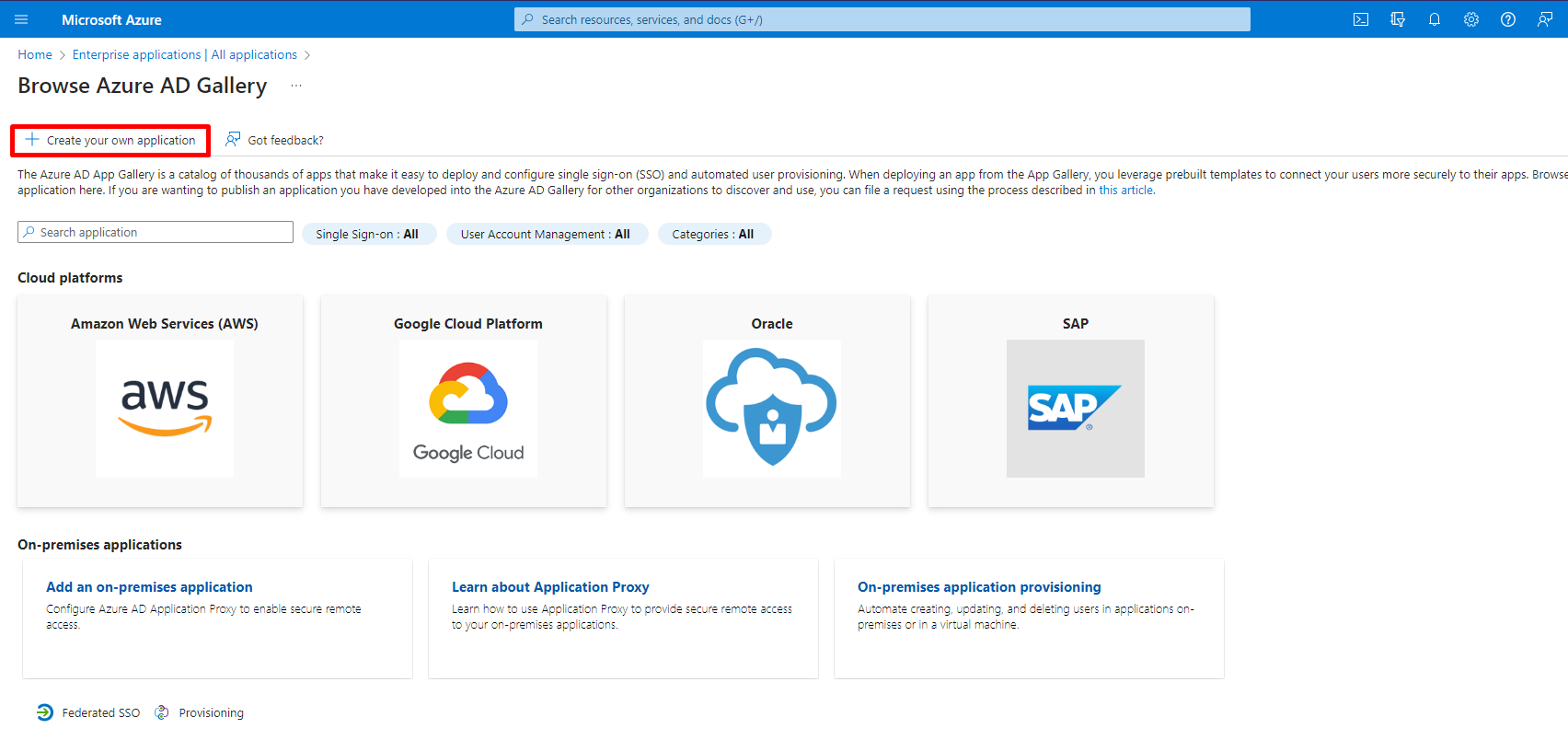
- Informe o nome da aplicação no campo “What's the name of your app?”, selecione a opção "Integrate any other application you don't find in the gallery (Non-gallery)" e depois clique no botão “Create” para adicionar o aplicativo.
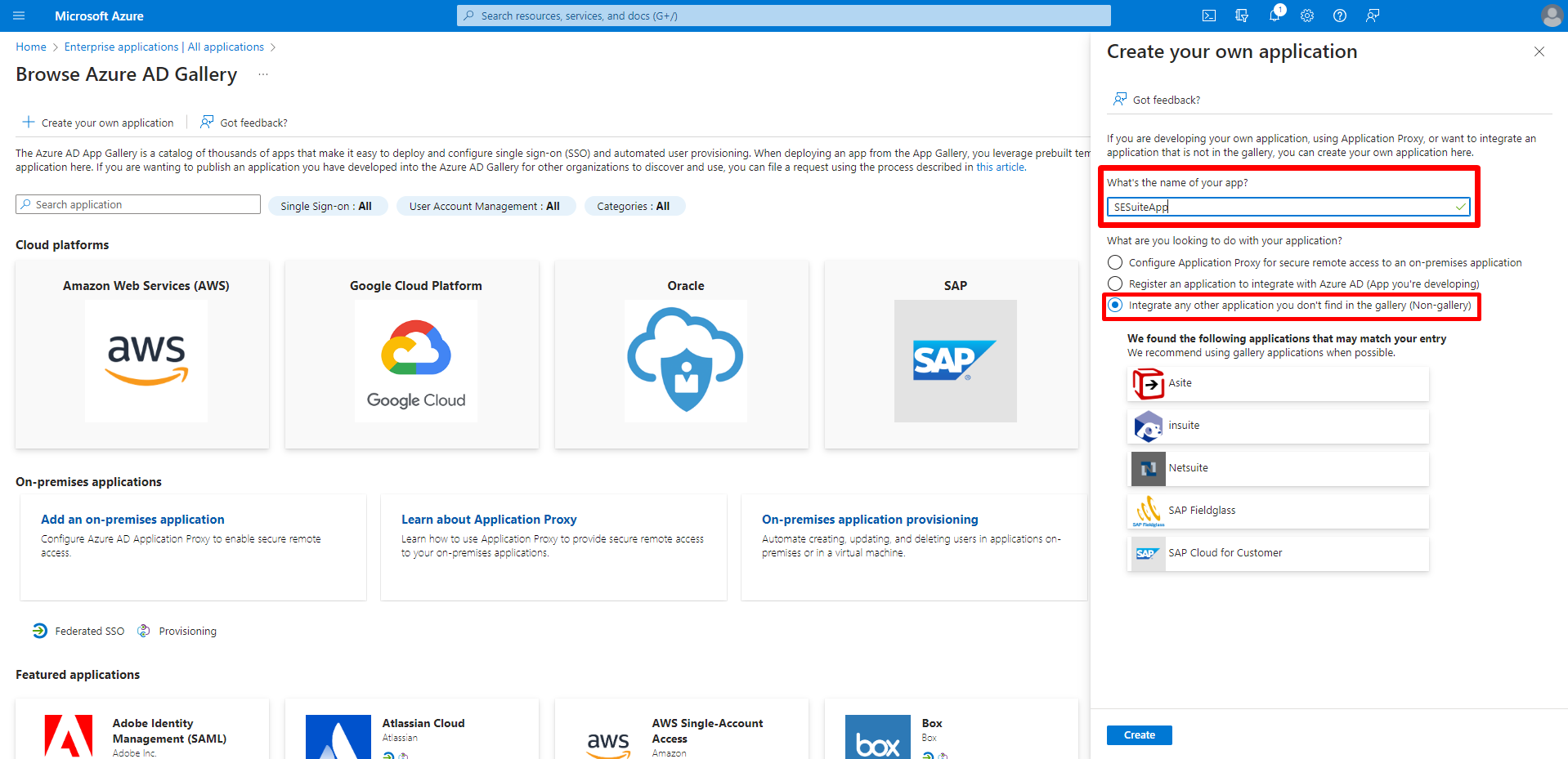
- A aplicação adicionada será listada no menu “Enterprise Applications” juntamente com as outras aplicações empresariais, caso existam. É por meio desse menu que você poderá localizar sua aplicação empresarial sempre que precisar fazer alterações de configuração ou visualizar o log de provisionamento.